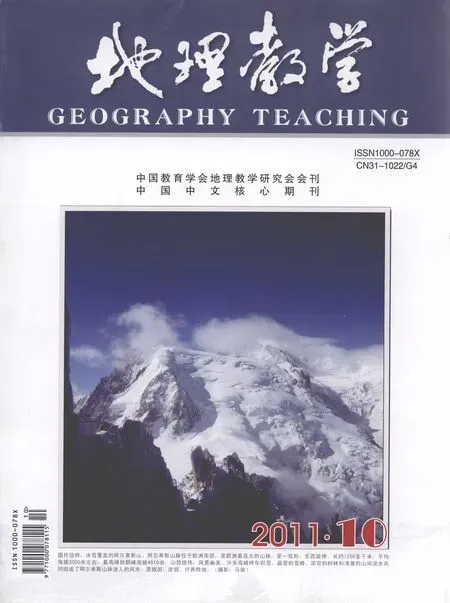用Global Mapper和Surfer绘制等高线地形图
江西省信丰中学(341600) 林启栋 蔡一清
用Global Mapper和Surfer绘制等高线地形图
江西省信丰中学(341600) 林启栋 蔡一清
随着信息时代的到来,GIS技术在地理教学领域应用越来越广泛,Global Mapper、Surfer二种常见的GIS软件也为大多数地理教师应用于地理教学中,取得良好的效果。笔者以江西省等高线地形图为例,就如何利用上述软件制作等高线地形图与各位同仁探讨。
一.软件介绍
1.Global Mapper
是一款地图绘制软件,不仅能够将数据显示为光栅地图、高程地图、矢量地图,还可以对地图作编辑、转换、打印。同时输出的数据格式可以应用到其它地理软件中,大大方便了地理制图。
2.Surfer
是一款画三维图(等高线,Image Map, 3D Surface)的软件,具有强大插值功能和绘制图件能力。可以轻松制作等值线图、基面图、地形地貌图、矢量图以及三维表面图等;提供11种数据网格化方法,包含几乎所有流行的数据统计计算方法;提供各种流行图形图像文件格式的输入输出接口,以及各大GIS软件文件格式的输入输出接口,大大方便了文件和数据的交流和交换。
二、数据收集
1.中国数据获取
国家地理信息中心下载 :http://nfgis.nsdi.gov.cn/asp/userinfo.asp。首先注册用户名和密码,下载“国界与省界”和“河流数据”。
2.世界地形数据
http://www.ngdc.noaa.gov/mgg/global/relief/ ETOPO2/ETOPO2v2-2006/ETOPO2v2c/GRD98/ ETOPO2v2c_i2_MSB_GRD98.zip
三、绘制方法及步骤
1.利用Global Mapper输出等高线数据、基面图
⑴运行Global Mapper软件,打开“世界地形”和“国界与省界”数据。(见图1)
⑶单击“工具/控制中心”,弹出“覆盖控制中心”对话框,隐藏江西省省界图层,只保留江西省地形图层。单击“文件/输出海拔网格格式”,选择“Surfer网格(二进V7格式)格式”,弹出“Surfer网格输出选项”对话框,选中“以选定的区图元裁剪输出”选项(见图2),保存为“江西省地形.grd”。

图1
⑷单击“工具/控制中心”,弹出“覆盖控制中心”对话框,隐藏江西省地形图层,只保留江西省省界图层。单击“文件/输出矢量格式”,选择Surfer BLN格式,弹出“surfer BLN格式输出选项”对话框,选中“以选定的区图元裁剪输出”选项(见图3),保存为“江西省省界.bln”。
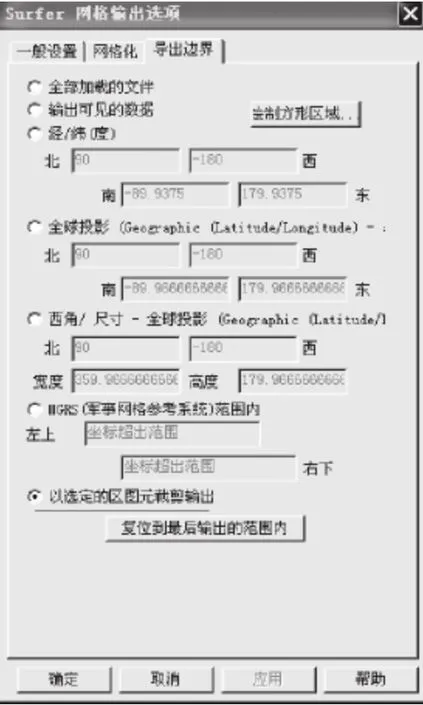
图2
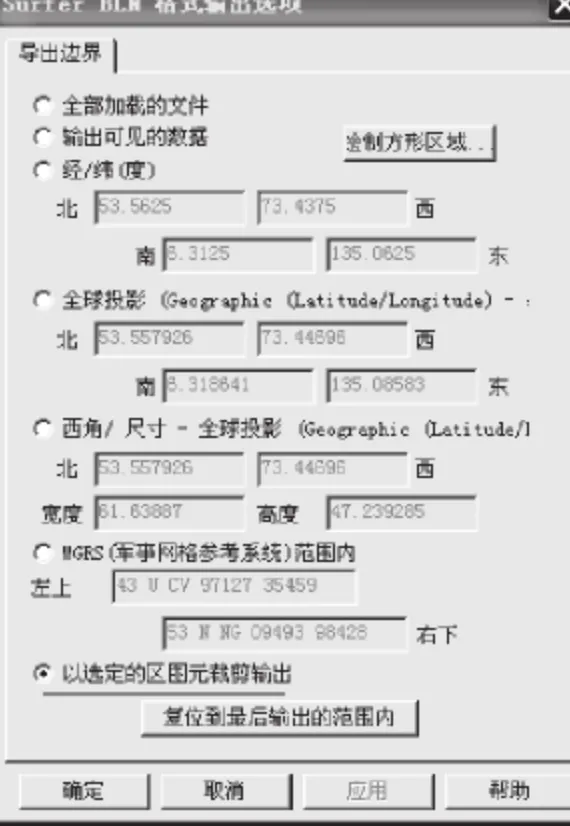
图3
2.利用Surfer制作等高线地形图
⑴运行Surfer软件,软件界面上出现“地图工具栏”。
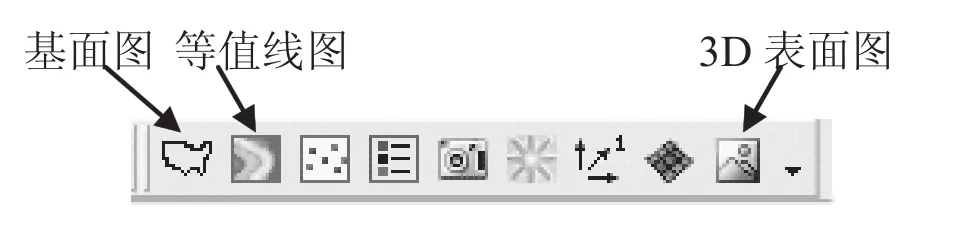
⑵单击“网格/滤波”,弹出“数字滤波正在进行中”对话框,选中“Gaussian”(高斯滤波),输入“传递次数”设为“5”(根据自己的需要输入相应的数字)(见图4),单击“确定”,软件会自动生成out.grd文件,
⑶新建一个等值线文件,单击“ ”,打开“out.grd”,将该文件导入 Surfer, 获得等高线地形图(见图5)。
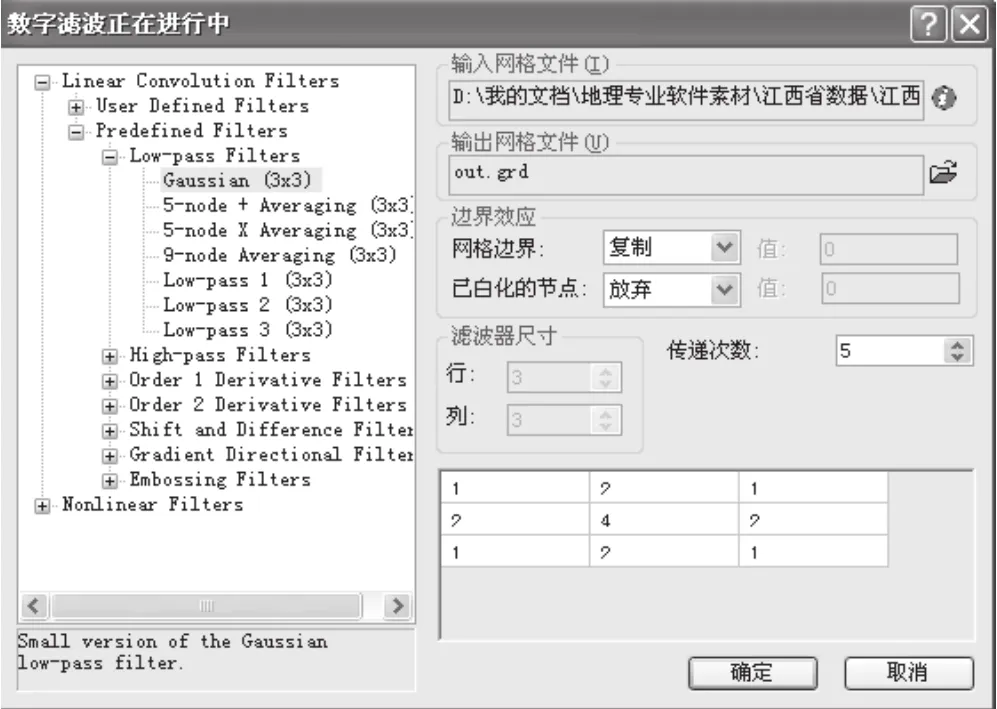
图4
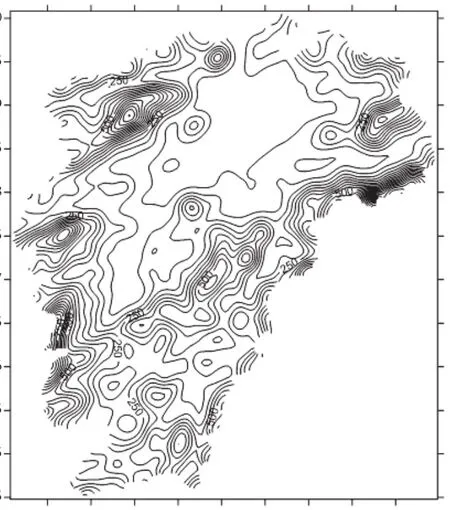
图5
⑷合并数据

图6
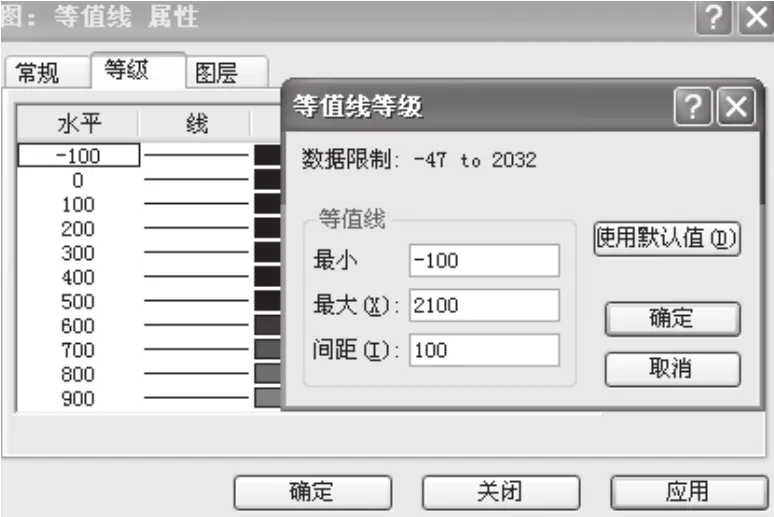
图7
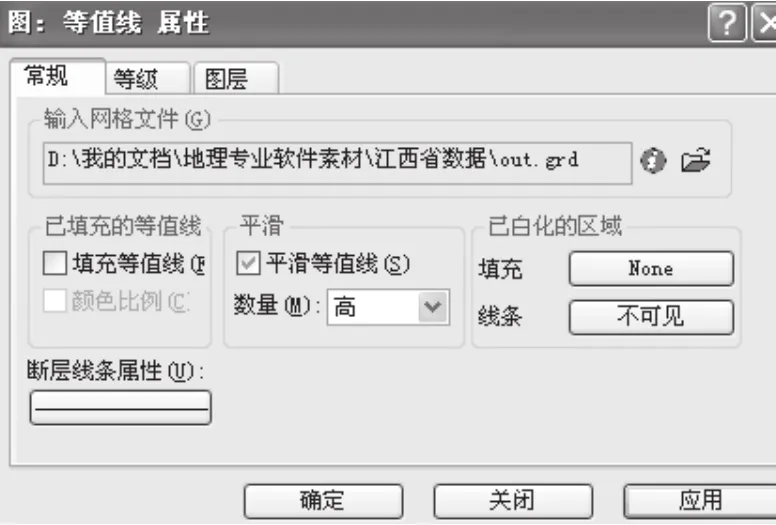
图8
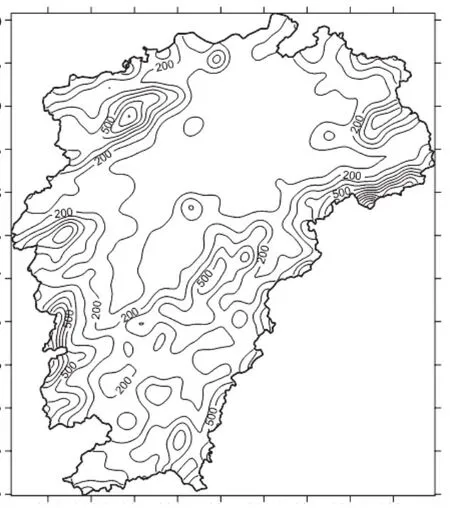
图9
,弹出“基面:多边形属性”对话框,选中线条,宽度设为0.020,加粗江西省省界线条,使江西省轮廓更清晰(见图6)。
⑹等高线数值调整
双击“对象管理器”中的等值线,弹出“等值线属性”,单击“等级”,弹出相应的对话框,选择“水平”,弹出“等值线等级”对话框,输入相应的数字,笔者输入“最小”设为0,“最大”设为1200,“间距”设为100,单击确定(见图7)。再单击“常规”,勾上“平滑等值线”、“数量”设为高,平滑等值线。让等高线线条更美观(见图8)。经过调节后,一幅精美的江西省等高线地形图制作完成(见图9)。
⑺输出成图
单击“文件/输出”,选择输出格式.wmf矢量图,导入到WORD文档,可以再编辑,添加一些教学中所需要的地理事物。